Uppdaterad maj 2024: Sluta få felmeddelanden och sakta ner ditt system med vårt optimeringsverktyg. Hämta den nu på denna länk
- Ladda ned och installera reparationsverktyget här.
- Låt den skanna din dator.
- Verktyget kommer då reparera din dator.
Tilläggen i Google Chrome erbjuder ytterligare funktioner och mycket komfort för användarna. Det här är små program som anpassar webbupplevelsen efter dina behov. Varje användare har olika krav på tillägg. Men ibland fungerar inte tillägg och är ett problem.
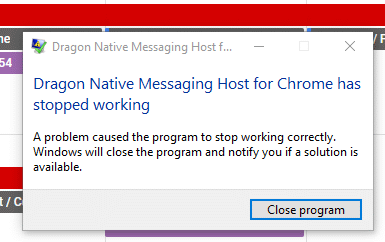
Om Chrome förlängningar inte visas eller även om du inte kan se Chrome-tilläggen på din dator under Windows 10/8/7/Vista/XP eller MacOS X/Sierra/High Sierra. Det finns 7 möjliga lösningar som kan hjälpa dig om detta Google Chrome-tillägg inte fungerar. Låt oss dyka djupare i varje riktning.
Töm din cache

1) Gå till "Inställningar" ⇨"Sekretess" ⇨"Ta bort navigeringsdata" i Chrome-menyn.
2) Få dem att bocka:
Uppdatering 2024 maj:
Du kan nu förhindra PC -problem genom att använda det här verktyget, till exempel att skydda dig mot filförlust och skadlig kod. Dessutom är det ett bra sätt att optimera din dator för maximal prestanda. Programmet åtgärdar vanligt förekommande fel som kan uppstå på Windows -system - utan behov av timmar med felsökning när du har den perfekta lösningen till hands:
- Steg 1: Ladda ner PC Repair & Optimizer Tool (Windows 10, 8, 7, XP, Vista - Microsoft Gold Certified).
- Steg 2: Klicka på "Starta Scan"För att hitta Windows-registerproblem som kan orsaka problem med datorn.
- Steg 3: Klicka på "Reparera allt"För att åtgärda alla problem.
* Välj "Sedan tidernas begynnelse".
* Cookies och annan webbplats- och plugindata
* Data från värdapplikationen
* Klicka på "Ta bort navigationsdata".
3) I Chrome-menyn, gå till "Inställningar" ⇨"Om" ⇨ Se till att Chrome är uppdaterad.
4) Lämna Chrome och öppna den igen.
Ta bort tillägg

Som vi nämnde i början fick Chrome först sitt rykte som ett lätt och snabbt material som blixten. Om du kör den rena webbläsaren utan tillägg så är den alltid det. Men kromtillägg och bokmärken är otroligt användbara – de flesta användare använder dem.
Naturligtvis har Google ingen verklig kontroll över dessa tredjepartstillägg. Om du upptäcker att Chrome fungerar långsamt är de ofta skyldiga.
Börja med att ta bort personer du inte använder regelbundet – de kan ta upp minnet. Om problemet kvarstår, försök att avaktivera alla dina arbetsstationer och återaktivera dem individuellt.
Uppdatera dina tillägg
Google erbjuder inte ett enkelt sätt att uppdatera dina installerade tillägg. Detta är dumt, speciellt om du försöker få den senaste versionen av ett tillägg för att stänga en farlig sårbarhet.
Uppdaterar Google Chrome och Windows till de senaste versionerna

Föråldrad programvara kan också göra att dina tillägg inte fungerar. Vissa berörda användare har kunnat lösa problemet genom att se till att Chrome och Windows 10 är uppdaterade med de senaste tillgängliga uppdateringarna.
Chrome och ditt operativsystem måste konfigureras för att uppdateras automatiskt. Vissa tredjepartsprogram kan dock ändra detta standardbeteende (särskilt program med låg effekt) och lämna ditt system bakom de senaste tillgängliga versionerna.
Här är en snabbguide om hur du får dina tillägg att fungera igen genom att uppgradera Chrome och Windows till den senaste versionen.
- Låt oss börja med att uppdatera Google Chrome. För att göra detta, klicka på åtgärdsknappen (överst till höger) och välj Hjälp > Om Google Chrome.
- När en ny version är tillgänglig uppdateras webbläsaren automatiskt till den senaste tillgängliga versionen.
- Om en ny version finns tillgänglig följer du instruktionerna på skärmen för att uppdatera och stänger sedan din Chrome-webbläsare helt.
- Tryck på Windows + R för att öppna dialogrutan Kör. Skriv sedan "ms-settings:windowsupdate" och tryck
- Enter för att öppna skärmen Windows Update i programmet Inställningar.
https://www.quora.com/What-is-the-solution-for-the-Google-Chrome-extensions-not-working
Expert Tips: Detta reparationsverktyg skannar arkiven och ersätter korrupta eller saknade filer om ingen av dessa metoder har fungerat. Det fungerar bra i de flesta fall där problemet beror på systemkorruption. Detta verktyg kommer också att optimera ditt system för att maximera prestanda. Den kan laddas ner av Klicka här

CCNA, Web Developer, PC Felsökare
Jag är en datorentusiast och en praktiserande IT-professionell. Jag har många års erfarenhet bakom mig i dataprogrammering, felsökning av hårdvara och reparation. Jag är specialiserad på webbutveckling och databasdesign. Jag har också en CCNA-certifiering för nätverksdesign och felsökning.

